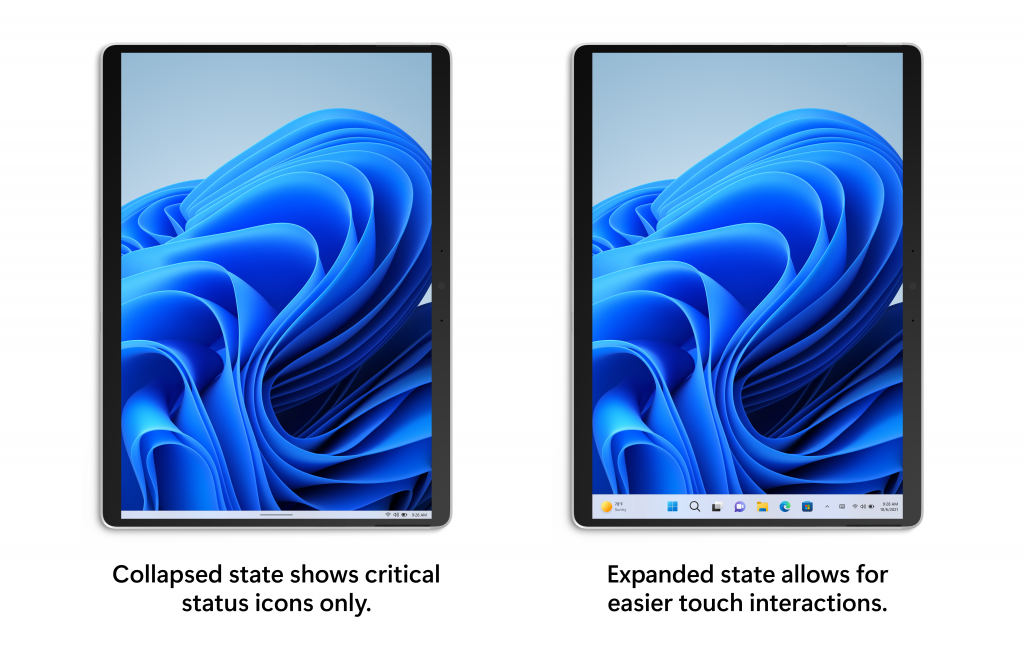Poate fi necesară o defragmentare a discului
- Dacă sistemul de răcire al laptopului dvs. a eșuat, computerul dvs. poate prezenta un comportament deosebit, cum ar fi un ventilator care se rotește constant.
- Ventilatorul laptopului care funcționează constant este o problemă comună care poate fi rezolvată cu ușurință prin curățarea orificiilor de ventilație sau defragmentând hard disk-ul.

Dacă nu folosiți în mod activ laptopul, atunci nu există niciun motiv pentru ca ventilatorul dvs. de răcire să funcționeze la viteză maximă - mai ales dacă nu faceți nimic care necesită multă putere CPU sau GPU.
Există o modalitate de a controlați viteza ventilatorului computerului dvs, dar problema apare atunci când rulează în mod constant. Este normal? Aflați mai multe despre ce cauzează această problemă și cum să o opriți.
De ce funcționează atât de greu ventilatorul laptopului meu când nimic nu funcționează?
Dacă utilizați laptopul și observați că ventilatorul de răcire funcționează la viteză maximă, ar putea exista o problemă cu o parte a sistemului. Ar putea fi hard diskul sau memoria RAM care cauzează o acumulare semnificativă de căldură în interiorul carcasei.
Cele mai frecvente cauze ale acestui lucru sunt:
- Program cu consum mare de energie – S-ar putea să ruleze un program software care utilizează procesorul într-un mod care să-l facă să se încălzească, făcând ventilatorul să pornească.
- Acumularea de praf – Este posibil ca sistemul să fi detectat o problemă cu sistemul de răcire și să fi crescut viteza ventilatorului pentru a compensa. Acest lucru se poate întâmpla dacă există praf în orificiile de ventilație.
- Deschideți aplicațiile neutilizate - Ta computerul merge mai lent când mai multe programe sunt deschise simultan. Acest lucru are sens, deoarece acele programe sunt toate concurente pentru timpul procesorului.
- Viruși – Un virus nu numai că vă va încetini computerul, dar îl poate și provoca supraîncălzi.
- Componente așezate prost – Dacă componentele din sistemul dumneavoastră nu sunt așezate corect în prize, acestea pot provoca multe vibrații și zgomot. Ventilatorul se va învârti pentru a încerca să compenseze acest lucru și să disipeze orice căldură care se acumulează.
- Se epuizează pasta termică – Cel pasta termica este esențial pentru a vă menține computerul să funcționeze corect. Dacă nu este aplicat corect sau se usucă în timp, poate cauza probleme de supraîncălzire.
Cum opresc ventilatorul laptopului meu să funcționeze în mod constant?
Încercați mai întâi câteva soluții de bază înainte de orice soluție complexă:
- Curățați-vă laptopul. Praful și murdăria pot înfunda orificiile de răcire, făcându-le mai puțin eficiente.
- Asigurați-vă că nu rulați aplicații sau programe care necesită multă putere de procesare.
- Dezactivați serviciile inutile și dezinstalați programele inutile.
- Actualizați-vă toate driverele (în special driverele grafice), astfel încât acestea sunt actuale și compatibile cu sistemul dvs. de operare. Șoferii mai vechi pot cauza probleme de performanță și chiar pot face ca ventilatorul să funcționeze mai des decât este necesar.
- Defragmentează-ți hard diskul. Defragmentarea poate ajuta la îmbunătățirea performanței, asigurându-vă că toate fișierele sunt stocate împreună pe aceeași parte a discului, astfel încât să poată fi accesate mai rapid de procesorul computerului dvs.
1. Rulați o scanare antivirus
- apasă pe Meniul Start pictogramă, căutare Securitate Windows, și faceți clic Deschis.

- Selectați Protecție împotriva virușilor și amenințărilor.

- Apoi, apăsați Scanare rapidă sub Amenințări actuale.

- Dacă nu găsiți nicio amenințare, continuați să efectuați o scanare completă făcând clic pe Opțiuni de scanare Chiar sub Scanare rapidă.

- Click pe Scanare completă, apoi Scaneaza acum pentru a efectua o scanare profundă a computerului dvs.

- Așteptați ca procesul să se termine și reporniți sistemul.
2. Reglați setările de putere
- Loveste Windows cheie, tastați Editați planul de alimentare în bara de căutare și faceți clic Deschis.

- Click pe Modificați setările avansate de alimentare.

- În Opțiuni de putere caseta de dialog care se deschide, navigați la Gestionarea puterii procesorului și faceți clic pentru a extinde.

- Sub Politica de răcire a sistemului, faceți clic pe meniul derulant și schimbați-l în Pasiv.

- Click pe aplica și Bine pentru a salva modificările.
3. Verificați actualizările Windows
- Loveste Windows tasta și faceți clic pe Setări.

- Selectați Windows Update și faceți clic pe Verifică pentru actualizări.

- Descărcați și instalați dacă este disponibil.
- Remediere: Eroare de sistem de fișiere (-2147163901) pe Windows 11
- Aplicația Panou de control vs Setări: care să folosiți?
- Ce este Caktus AI și cum să-l folosești corect
- Remediere: Wi-Fi nu mai funcționează la conectarea unui monitor extern
Este normal ca un ventilator de laptop să funcționeze constant?
Este normal ca ventilatoarele laptopului să funcționeze când le folosiți. Sunt proiectate pentru a rula atunci când este necesar, ceea ce este valabil pentru majoritatea computerelor desktop. Dacă jucați un joc, vizionați un film pe laptop sau faceți altceva care necesită multă putere de procesare, va genera căldură.
CPU va funcționa mai mult decât de obicei, iar acest lucru va face și ventilatorul să funcționeze mai mult. Asta este normal; înseamnă doar că laptopul tău are nevoie de mai multă răcire decât de obicei pentru a continua să ruleze la viteza normală fără a se supraîncălzi.
Cu toate acestea, acest lucru nu este normal dacă ventilatorul laptopului tău funcționează rapid fără niciun motiv și îl poți auzi de peste cap. În cele mai multe cazuri, dacă computerul se supraîncălzește, acesta se va închide automat înainte de a se produce orice deteriorare.
Uneori, dvs PC-ul nu se va porni după supraîncălzire. Dacă se întâmplă acest lucru, va trebui să verificați alte probleme cu computerul dvs., cum ar fi viruși sau malware, care ar putea încetini lucrurile sau împiedică răcirea corespunzătoare.
De asemenea, puteți întâlni o altă problemă ciudată în care dvs ventilatoarele se pornesc, dar PC-ul nu. Consultați articolul nostru detaliat despre cum să rezolvați această problemă.
Anunțați-ne dacă, după ce am încercat soluțiile noastre recomandate, există o îmbunătățire a comportamentului fanului dvs. Lasă un comentariu mai jos.